So entfernt man VajraSpy Malware von Android-Geräten
TrojanerAuch bekannt als: VajraSpy Fernzugrifftrojaner
Der kostenlose Scanner prüft, ob Ihr Computer infiziert ist.
JETZT ENTFERNENUm das Produkt mit vollem Funktionsumfang nutzen zu können, müssen Sie eine Lizenz für Combo Cleaner erwerben. Auf 7 Tage beschränkte kostenlose Testversion verfügbar. Eigentümer und Betreiber von Combo Cleaner ist RCS LT, die Muttergesellschaft von PCRisk.
Welche Art von Malware ist VajraSpy?
VajraSpy ist ein Fernzugrifftrojaner (Remote-Access-Trojaner (RAT)), der speziell für die gezielte Spionage auf Android-Geräten entwickelt wurde. Diese Malware verfügt über eine breite Palette von Funktionen, darunter Datendiebstahl, Aufzeichnung von Anrufen, Abfangen von Nachrichten und sogar die Aufnahme von Fotos über die Kamera des Geräts. Der Einsatz von VajraSpy umfasst scheinbar harmlose Anwendungen.
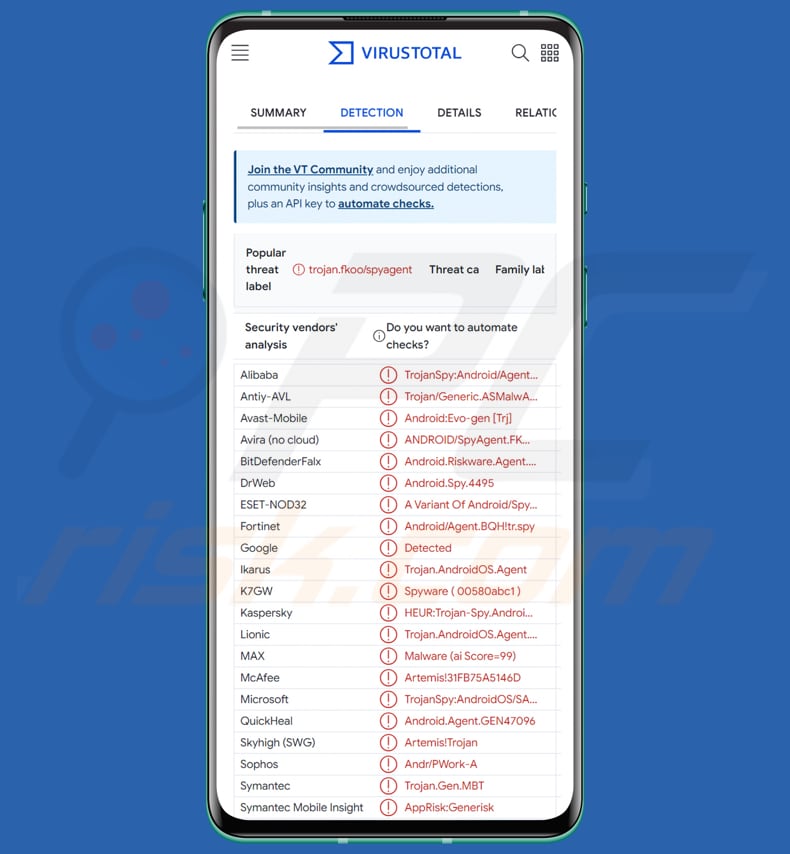
VajraSpy im Detail
Die Möglichkeiten von VajraSpy auf dem infizierten Gerät hängen von der installierten trojanisierten App und den ihr gewährten Berechtigungen ab. Die erste Kategorie besteht aus sechs trojanisierten Messaging-Apps: MeetMe, Privee Talk, Let's Chat, Quick Chat, GlowChat und Chit Chat, sowie Hello Chat.
Diese ursprünglich bei Google Play zu findenden Apps tarnen sich als Messaging-Werkzeuge und fordern die Benutzer auf, Konten einzurichten, oft durch Überprüfung der Telefonnummer. Obwohl sie reguläre Messaging-Funktionen bieten, sind sie in der Lage, heimlich verschiedene Datentypen zu extrahieren, darunter Kontakte, SMS-Nachrichten, Anrufprotokolle, den Standort des Geräts, installierte Anwendungen und bestimmte Dateiformate.
Zur zweiten Gruppe gehören TikTalk, Nidus, YohooTalk und Wave Chat, die fortschrittlichere Funktionen als die erste Gruppe aufweisen. Ähnlich wie ihre Gegenstücke fordern diese Apps die Benutzer auf, Konten zu erstellen und Telefonnummern zu verifizieren.
Sie erweitern jedoch ihre Reichweite, indem sie die Möglichkeiten der Zugänglichkeit nutzen, um die Kommunikation von Messaging-Apps wie WhatsApp, WhatsApp Business und Signal abzufangen. Darüber hinaus können sie die Chat-Kommunikation ausspähen, Benachrichtigungen abfangen, Telefongespräche und Tastatureingaben aufzeichnen und sogar Fotos mit der Kamera des Geräts aufnehmen.
Die dritte Gruppe umfasst eine einzigartige Anwendung, Rafaqat, die sich durch ihre Nicht-Nachrichtenfunktionalität auszeichnet. Im Gegensatz zu den Messaging-Apps der ersten beiden Gruppen präsentiert sich Rafaqat als Nachrichten-App. Diese App hat im Vergleich zu ihren Pendants aus dem Bereich Messaging nur begrenzte bösartige Funktionen.
Sie hat die Fähigkeit, Benachrichtigungen zu erfassen und heimlich Kontakte und Dateien mit bestimmten Erweiterungen zu extrahieren.
| Name | VajraSpy Fernzugrifftrojaner |
| Art der Bedrohung | Android-Malware, Fernzugrifftrojaner. |
| Erkennungsnamen | Avast-Mobile (Android:Evo-gen [Trj]), Combo Cleaner (Android.Riskware.Agent.JQJ), ESET-NOD32 (eine Variante von Android/Spy.VajraSpy.A), Kaspersky (HEUR:Trojan-Spy.AndroidOS.Agent.aat), vollständige Liste (VirusTotal) |
| Symptome | Das Gerät läuft langsam, die Systemeinstellungen werden ohne Erlaubnis des Benutzers geändert, fragwürdige Anwendungen werden angezeigt, der Daten- und Akkuverbrauch wird erheblich erhöht, Browser leiten auf fragwürdige Webseiten weiter, aufdringliche Werbung wird angezeigt. |
| Verbreitungsmethoden | Trojanisierte Anwendungen auf Google Play und in Drittquellen, bösartige Online-Werbung, Social Engineering, betrügerische Webseiten. |
| Schaden | Gestohlene persönliche Informationen (private Nachrichten, Anmeldedaten/Passwörter usw.), verringerte Geräteleistung, schnelles Entladen des Akkus, verringerte Internetgeschwindigkeit, große Datenverluste, finanzielle Einbußen, gestohlene Identität. |
| Malware-Entfernung (Windows) |
Um mögliche Malware-Infektionen zu entfernen, scannen Sie Ihren Computer mit einer legitimen Antivirus-Software. Unsere Sicherheitsforscher empfehlen die Verwendung von Combo Cleaner. Combo Cleaner herunterladenDer kostenlose Scanner überprüft, ob Ihr Computer infiziert ist. Um das Produkt mit vollem Funktionsumfang nutzen zu können, müssen Sie eine Lizenz für Combo Cleaner erwerben. Auf 7 Tage beschränkte kostenlose Testversion verfügbar. Eigentümer und Betreiber von Combo Cleaner ist RCS LT, die Muttergesellschaft von PCRisk. |
Möglicher Schaden
Die Folgen eines mit VajraSpy infizierten Geräts können schwerwiegend und vielschichtig sein. Die Privatsphäre der Benutzer kann verletzt werden, da die Malware heimlich vertrauliche Informationen wie Kontakte, Anrufprotokolle und Nachrichten sammelt. Darüber hinaus erhöhen das Abfangen von Benachrichtigungen und der potenzielle Zugriff auf Anwendungen wie WhatsApp und Signal das Risiko, dass die persönliche Kommunikation kompromittiert wird.
Die Möglichkeit, Fotos über die Kamera des Geräts aufzunehmen und Telefongespräche aufzuzeichnen, stellt eine zusätzliche Angriffsfläche dar, die zu unbefugter Überwachung und Missbrauch der aufgenommenen Inhalte führen kann. Die Gesamtauswirkungen gehen über die Bedenken hinsichtlich des Datenschutzes hinaus und umfassen das Potenzial für Identitätsdiebstahl, finanzielle Einbußen und die Anfälligkeit für andere bösartige Aktivitäten, die von Bedrohungsakteuren inszeniert werden.
Weitere Beispiele für Malware, die auf Android-Benutzer abzielt, sind: Xamalicious, TrickMo und Kamran.
Wie hat VajraSpy mein Gerät infiltriert?
VajraSpy nutzt eine heimliche Verbreitungsstrategie und infiltriert Android-Geräte hauptsächlich über trojanisierte Anwendungen. Einige dieser bösartigen Anwendungen wurden über Google Play verbreitet und als Messaging-Werkzeuge getarnt, um ahnungslose Benutzer anzulocken. Andere trojanisierte Messaging-Anwendungen wurden außerhalb von Google Play verbreitet, möglicherweise über Drittanbieterquellen.
Die Infektion mit VajraSpy erfolgt in der Regel, wenn Benutzer trojanisierte Anwendungen auf ihre Android-Geräte herunterladen und installieren. Nach der Installation führen die trojanisierten Anwendungen den Fernzugrifftrojaner VajraSpy im Hintergrund aus.
Wie vermeidet man die Installation von Malware?
Um eine Infektion des Geräts durch Malware wie VajraSpy zu verhindern, sollten Benutzer beim Herunterladen von Apps, insbesondere aus inoffiziellen oder alternativen Stores, Vorsicht walten lassen. Es ist ratsam, vertrauenswürdige Plattformen wie Google Play zu nutzen. Prüfen Sie außerdem vor der Installation sorgfältig, ob die Berechtigungen der App dem beabsichtigten Zweck entsprechen.
Sorgen Sie für regelmäßige Updates des Betriebssystems und der Anwendungen Ihres Geräts, um potenzielle Sicherheitslücken zu schließen, die von Malware ausgenutzt werden. Erhöhen Sie die Sicherheit durch die Installation einer zuverlässigen Antiviren-Software, um einen zusätzlichen Schutz zu gewährleisten.
Und schließlich sollten Sie sich vor Phishing-Versuchen und verdächtigen Links hüten und nicht auf unaufgeforderte E-Mails oder Nachrichten reagieren, die versehentlich zur Installation von Malware führen könnten.
Trojanisierte Anwendungen, die VajraSpy einschleusen (Quelle: welivesecurity.com):
Schnellmenü:
- Einleitung
- Den Browserverlauf vom Chrome Internetbrowser löschen
- Browserbenachrichtigungen im Chrome Internetbrowser deaktivieren
- Den Chrome Internetbrowser zurücksetzen
- Den Browserverlauf vom Firefox Internetbrowser löschen
- Browserbenachrichtigungen im Firefox Internetbrowser deaktivieren
- Den Firefox Internetbrowser zurücksetzen
- Potenziell unerwünschte und/oder bösartige Anwendungen deinstallieren
- Das Android Gerät im "Abgesicherten Modus" starten
- Den Akku-Verbrauch verschiedener Anwendungen überprüfen
- Den Datenverbrauch verschiedener Anwendungen überprüfen
- Die neuesten Software-Updates installieren
- Das System auf Werkseinstellungen zurücksetzen
- Anwendungen mit Administratorenrechten deaktivieren
Den Verlauf vom Chrome Internetbrowser löschen:

Tippen Sie auf die Schaltfläche „Menü“ (drei Punkte in der rechten oberen Ecke des Bildschirms) und wählen Sie in dem geöffneten Aufklappmenü „Verlauf“.

Tippen Sie auf "Browserdaten löschen", wählen Sie die Registerkarte "ERWEITERT", wählen Sie den Zeitraum und die Arten von Dateien, die Sie löschen möchten und tippen Sie auf "Daten löschen".
[Zurück zum Inhaltsverzeichnis]
Browserbenachrichtigungen im Internetbrowser Chrome deaktivieren:

Tippen Sie auf die Schaltfläche „Menü“ (drei Punkte in der rechten oberen Ecke des Bildschirms) und wählen Sie in dem geöffneten Aufklappmenü „Einstellungen“.

Scrollen Sie nach unten, bis Sie die Option „Seiten-Einstellungen“ sehen und tippen Sie darauf. Scrollen Sie nach unten, bis Sie die Option „Benachrichtigungen“ sehen und tippen Sie darauf.

Suchen Sie die Webseiten, die Browserbenachrichtigungen übermitteln, tippen Sie auf sie und klicken Sie auf „Löschen und Zurücksetzen“. Dadurch werden die Berechtigungen entfernt, die diesen Webseiten erteilt wurden, um Benachrichtigungen zu übermitteln. Falls Sie dieselbe Seite jedoch erneut besuchen, wird sie möglicherweise erneut um eine Berechtigung bitten. Sie können wählen, ob Sie diese Berechtigungen erteilen möchten oder nicht (falls Sie dies ablehnen, geht die Webseite zum Abschnitt „Blockiert“ über und wird Sie nicht länger um die Berechtigung bitten).
[Zurück zum Inhaltsverzeichnis]
Den Internetbrowser Chrome zurücksetzen:

Gehen Sie auf „Einstellungen“, scrollen Sie nach unten, bis Sie „Apps“ sehen und tippen Sie darauf.

Scrollen Sie nach unten, bis Sie die Anwendung „Chrome“ finden, wählen Sie sie aus und tippen Sie auf die Option „Speicher“.

Tippen Sie auf „SPEICHER VERWALTEN“, dann auf „ALLE DATEN LÖSCHEN“ und bestätigen Sie die Aktion durch das Tippen auf „OK“. Beachten Sie, dass durch das Zurücksetzen des Browsers alle in ihm gespeicherten Daten gelöscht werden. Daher werden alle gespeicherten Anmeldedaten/Passwörter, der Browserverlauf, Nicht-Standardeinstellungen und andere Daten gelöscht werden. Sie müssen sich auch bei allen Webseiten erneut anmelden.
[Zurück zum Inhaltsverzeichnis]
Den Verlauf vom Firefox Internetbrowser löschen:

Tippen Sie auf die Schaltfläche „Menü“ (drei Punkte in der rechten oberen Ecke des Bildschirms) und wählen Sie in dem geöffneten Aufklappmenü „Verlauf“.

Scrollen Sie nach unten, bis Sie „Private Daten löschen“ sehen, und tippen Sie darauf. Wählen Sie die Arten von Dateien aus, die Sie entfernen möchten, und tippen Sie auf „DATEN LÖSCHEN“.
[Zurück zum Inhaltsverzeichnis]
Browserbenachrichtigungen im Internetbrowser Firefox deaktivieren:

Besuchen Sie die Webseite, die Browser-Benachrichtigungen übermittelt, tippen Sie auf das Symbol links in der URL-Leiste (das Symbol ist nicht unbedingt ein „Schloss“) und wählen Sie „Seiten-Einstellungen bearbeiten“.

Erklären Sie sich in dem geöffneten Dialogfenster mit der Option „Benachrichtigungen“ einverstanden und tippen Sie auf „LÖSCHEN“.
[Zurück zum Inhaltsverzeichnis]
Den Internetbrowser Firefox zurücksetzen:

Gehen Sie auf „Einstellungen“, scrollen Sie nach unten, bis Sie „Apps“ sehen und tippen Sie darauf.

Scrollen Sie nach unten, bis Sie die Anwendung „Firefox“ finden, wählen Sie sie aus und tippen Sie auf die Option „Speicher“.

Tippen Sie auf „DATEN LÖSCHEN“ und bestätigen Sie die Aktion, indem Sie auf „LÖSCHEN“ tippen. Beachten Sie, dass durch das Zurücksetzen des Browsers alle in ihm gespeicherten Daten gelöscht werden. Daher werden alle gespeicherten Anmeldedaten/Passwörter, der Browserverlauf, Nicht-Standardeinstellungen und andere Daten gelöscht werden. Sie müssen sich auch bei allen Webseiten erneut anmelden.
[Zurück zum Inhaltsverzeichnis]
Potenziell unerwünschte und/oder bösartige Anwendungen deinstallieren:

Gehen Sie auf „Einstellungen“, scrollen Sie nach unten, bis Sie „Apps“ sehen und tippen Sie darauf.

Scrollen Sie nach unten, bis Sie eine potenziell unerwünschte und/oder bösartige Anwendung sehen, wählen Sie sie aus und tippen Sie auf „Deinstallieren“. Falls Sie die ausgewählte App aus irgendeinem Grund nicht entfernen können (z.B. wenn Sie von einer Fehlermeldung veranlasst werden), sollten Sie versuchen, den „Abgesicherten Modus“ zu verwenden.
[Zurück zum Inhaltsverzeichnis]
Das Android-Gerät im „Abgesicherten Modus“ starten:
Der „Abgesicherte Modus“ im Android-Betriebssystem deaktiviert vorübergehend die Ausführung aller Anwendungen von Drittanbietern. Die Verwendung dieses Modus ist eine gute Möglichkeit, verschiedene Probleme zu diagnostizieren und zu lösen (z.B. bösartige Anwendungen zu entfernen, die Benutzer daran hindern, dies zu tun, wenn das Gerät „normal“ läuft).

Drücken Sie die „Einschalttaste“ und halten Sie sie gedrückt, bis der Bildschirm „Ausschalten“ angezeigt wird. Tippen Sie auf das Symbol „Ausschalten“ und halten Sie ihn gedrückt. Nach einigen Sekunden wird die Option „Abgesicherter Modus“ angezeigt und Sie können sie durch einen Neustart des Geräts ausführen.
[Zurück zum Inhaltsverzeichnis]
Den Akku-Verbrauch verschiedener Anwendungen überprüfen:

Gehen Sie auf "Einstellungen", scrollen Sie nach unten, bis sie "Gerätewartung" sehen und tippen Sie darauf.

Tippen Sie auf „Akku“ und überprüfen Sie die Verwendung der einzelnen Anwendungen. Seriöse/echte Anwendungen werden entwickelt, um so wenig Energie wie möglich zu verbrauchen, um die beste Benutzererfahrung zu bieten und Strom zu sparen. Daher kann ein hoher Akkuverbrauch darauf hinweisen, dass die Anwendung bösartig ist.
[Zurück zum Inhaltsverzeichnis]
Den Datenverbrauch verschiedener Anwendungen überprüfen:

Gehen Sie auf "Einstellungen", scrollen Sie nach unten, bis Sie "Verbindungen" sehen und tippen Sie darauf.

Scrollen Sie nach unten, bis Sie „Datenverbrauch" sehen, und wählen Sie diese Option aus. Wie beim Akku, werden seriöse/echte Anwendungen so entwickelt, dass der Datenverbrauch so weit wie möglich minimiert wird. Dies bedeutet, dass eine große Datennutzung auf die Präsenz von bösartigen Anwendungen hinweisen könnte. Beachten Sie, dass einige bösartige Anwendungen entwickelt werden könnten, um nur dann zu funktionieren, wenn das Gerät mit einem drahtlosen Netzwerk verbunden ist. Aus diesem Grund sollten Sie sowohl die mobile als auch die WLAN-Datennutzung überprüfen.

Falls Sie eine Anwendung finden, die viele Daten verwendet, obwohl Sie sie nie verwenden, empfehlen wir Ihnen dringend, sie so schnell wie möglich zu deinstallieren.
[Zurück zum Inhaltsverzeichnis]
Die neuesten Software-Updates installieren:
Die Software auf dem neuesten Stand zu halten, ist eine bewährte Vorgehensweise, wenn es um die Gerätesicherheit geht. Die Gerätehersteller veröffentlichen kontinuierlich verschiedene Sicherheits-Patches und Android-Updates, um Fehler und Mängel zu beheben, die von Cyberkriminellen missbraucht werden können. Ein veraltetes System ist viel anfälliger, weshalb Sie immer sicherstellen sollten, dass die Software Ihres Geräts auf dem neuesten Stand ist.

Gehen Sie auf „Einstellungen", scrollen Sie nach unten, bis Sie „Software-Update" sehen und tippen Sie darauf.

Tippen Sie auf „Updates manuell herunterladen“ und prüfen Sie, ob Updates verfügbar sind. Wenn ja, installieren Sie diese sofort. Wir empfehlen auch, die Option „Updates automatisch herunterladen“ zu aktivieren - damit kann das System Sie benachrichtigen, sobald ein Update veröffentlicht wird und/oder es automatisch installieren.
[Zurück zum Inhaltsverzeichnis]
Das System auf Werkseinstellungen zurücksetzen:
Das Ausführen eines „Werkseinstellungen“ ist eine gute Möglichkeit, alle unerwünschten Anwendungen zu entfernen, die Systemeinstellungen auf die Standardeinstellungen zurückzusetzen und das Gerät allgemein zu reinigen. Beachten Sie, dass alle Daten auf dem Gerät gelöscht werden, einschließlich Fotos, Video-/Audiodateien, Telefonnummern (die im Gerät gespeichert sind, nicht auf der SIM-Karte), SMS-Nachrichten und so weiter. D.h. das Gerät wird auf Werkseinstellunjgen zurückgesetzt.
Sie können auch die grundlegenden Systemeinstellungen und/oder schlicht die Netzwerkeinstellungen wiederherstellen.

Gehen Sie auf „Einstellungen", scrollen Sie nach unten, bis Sie „Über das Telefon" sehen und tippen Sie darauf.

Scrollen Sie nach unten, bis Sie „Wiederherstellen" sehen und tippen Sie darauf. Wählen Sie nun die Aktion, die Sie durchführen möchten:
„Einstellungen zurücksetzen" - alle Systemeinstellungen auf die Standardeinstellungen zurücksetzen;
"Netzwerkeinstellungen zurücksetzen" - alle netzwerkbezogenen Einstellungen auf die Standardeinstellungen zurücksetzen;
„Auf Werkszustand zurücksetzen" - setzen Sie das gesamte System zurück und löschen Sie alle gespeicherten Daten vollständig;
[Zurück zum Inhaltsverzeichnis]
Anwendungen mit Administratorrechten deaktivieren:
Falls eine bösartige Anwendung Administratorrechte erhält, kann dies das System ernsthaft beschädigen. Um das Gerät so sicher wie möglich zu halten, sollten Sie immer überprüfen, welche Apps solche Berechtigungen haben und diejenigen deaktivieren, die diese nicht haben sollten.

Gehen Sie auf „Einstellungen", scrollen Sie nach unten, bis Sie „Sperrbildschirm und Sicherheit" sehen und tippen Sie darauf.

Scrollen Sie nach unten, bis Sie "Andere Sicherheitseinstellungen" sehen, tippen Sie auf sie und dann auf "Administratoren-Apps des Geräts".

Identifizieren Sie Anwendungen, die keine Administratorrechte haben sollen, tippen Sie auf sie und dann auf „DEAKTIVIEREN“.
Häufig gestellte Fragen (FAQ)
Mein Computer ist VajraSpy Malware infiziert. Sollte ich mein Speichermedium formatieren, um sie loszuwerden?
Das Formatieren Ihres Speichermediums kann eine Methode sein, um die VajraSpy-Malware zu entfernen. Es ist jedoch wichtig zu beachten, dass diese Methode einen vollständigen Datenverlust mit sich bringt. Für eine vorsichtigere und weniger drastische Lösung wird die Verwendung eines speziellen Sicherheitswerkzeugs wie Combo Cleaner empfohlen.
Was sind die größten Probleme, die Malware verursachen kann?
Malware kann erhebliche Probleme verursachen, darunter Datenschutzverletzungen, Identitätsdiebstahl, finanzielle Einbußen, Systeminstabilität, Datenverschlüsselung und unbefugter Zugriff auf sensible Informationen.
Was ist der Zweck von VajraSpy Malware?
Die Malware VajraSpy wurde für die gezielte Spionage auf Android-Geräten entwickelt und zielt darauf ab, heimlich sensible Informationen wie Kontakte, Dateien, Anrufprotokolle, Nachrichten, Tastatureingaben und mehr zu sammeln (je nach trojanisierter App). Er fungiert als Fernzugrifftrojaner (RAT) und gewährt Bedrohungsakteuren unbefugten Zugang.
Wie hat VajraSpy mein Gerät infiltriert?
VajraSpy ist wahrscheinlich durch den Download und die Installation von trojanischen Anwendungen in Ihr Gerät eingedrungen und tarnt sich als legitimes Messaging-Werkzeug. Der ursprüngliche Vektor könnte über Apps von Google Play oder aus inoffiziellen Quellen stammen.
Wird Combo Cleaner mich vor Malware schützen?
Combo Cleaner ist in der Lage, nahezu alle Malware-Infektionen zu erkennen und zu beseitigen. Fortgeschrittene Malware neigt dazu, sich in den Tiefen des Systems zu verstecken. Daher ist es zwingend erforderlich, einen vollständigen Systemscan für eine umfassende Erkennung und Entfernung durchzuführen.
Teilen:

Tomas Meskauskas
Erfahrener Sicherheitsforscher, professioneller Malware-Analyst
Meine Leidenschaft gilt der Computersicherheit und -technologie. Ich habe mehr als 10 Jahre Erfahrung in verschiedenen Unternehmen im Zusammenhang mit der Lösung computertechnischer Probleme und der Internetsicherheit. Seit 2010 arbeite ich als Autor und Redakteur für PCrisk. Folgen Sie mir auf Twitter und LinkedIn, um über die neuesten Bedrohungen der Online-Sicherheit informiert zu bleiben.
Das Sicherheitsportal PCrisk wird von der Firma RCS LT bereitgestellt.
Gemeinsam klären Sicherheitsforscher Computerbenutzer über die neuesten Online-Sicherheitsbedrohungen auf. Weitere Informationen über das Unternehmen RCS LT.
Unsere Anleitungen zur Entfernung von Malware sind kostenlos. Wenn Sie uns jedoch unterstützen möchten, können Sie uns eine Spende schicken.
SpendenDas Sicherheitsportal PCrisk wird von der Firma RCS LT bereitgestellt.
Gemeinsam klären Sicherheitsforscher Computerbenutzer über die neuesten Online-Sicherheitsbedrohungen auf. Weitere Informationen über das Unternehmen RCS LT.
Unsere Anleitungen zur Entfernung von Malware sind kostenlos. Wenn Sie uns jedoch unterstützen möchten, können Sie uns eine Spende schicken.
Spenden
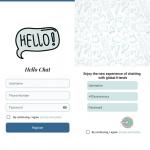
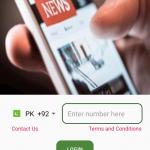
▼ Diskussion einblenden